Bu Özellikleri Gözden Kaçırmış Olabilirsiniz! Whatsapp'ın 6 Kullanışlı Özelliği
Gün içerisinde en çok kullandığımız uygulamalardan biri olan Whatsapp, kullanıcı deneyimini geliştirmek için sıklıkla güncellemeler yayınlıyor, bu güncellemeler sayesinde de uygulamada yeni özelliklerle karşılaşıyoruz. Bazen de bu yeni özellikleri fark etmemiş olabiliyoruz. Bizler de sizler için Whatsapp'ın uygulama içindeki kullanıcı deneyimini daha da arttırmak için getirmiş olduğu 6 kullanışlı özelliği derledik. ⬇️
Süreli mesajlar
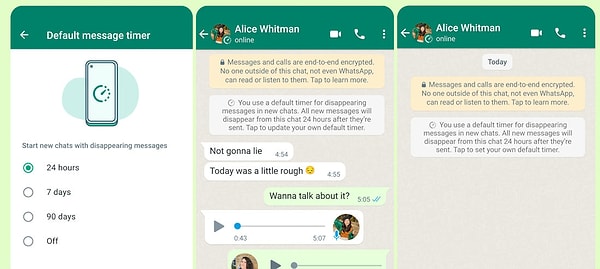
Tercihinize göre aktif edebileceğiniz bu özellik ile gönderdiğiniz mesajların süresini 24 saat, 7 gün ve 90 gün olarak ayarlayabiliyorsunuz. Bu özelliği kullanmak için;
Sohbet adına dokunun.
Karşınıza çıkan listeden 'Süreli mesajlar' seçeneğine tıklayın.
Ardından mesaj süresini seçin.
Depolama alanı yönetme

Whatsapp'ın bu özelliği ile sohbetlerinizin ne kadar yer kapladığını, en çok kiminle sohbet ettiğinizi görüntüleyebilirsiniz. Medya ve ağ kullanımı seçeneklerine de buradan ulaşabilir, dilediğiniz gibi ayarlayabilirsiniz. Bunun için şu adımları izlemelisiniz;
- Ayarlar > Saklama Alanı ve Veriler
Kişiye özel bildirim
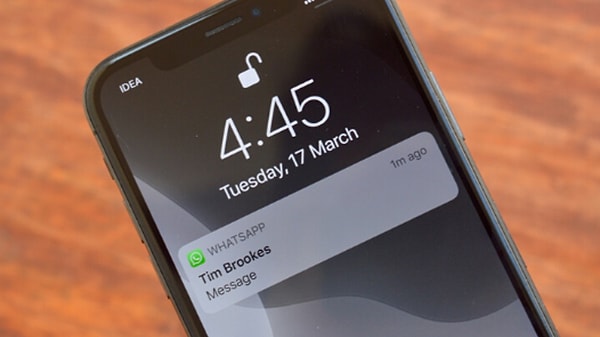
Her mesaj için aynı bildirim sesi yerine, rehberinizdeki kişiler için farklı bildirim sesleri oluşturabilirsiniz. Böylelikle telefonunuza bakmadan bile kimden mesaj geldiğini anlayabilirsiniz. Eğer bu özelliği kullanmak istiyorsanız şu adımları izleyebilirsiniz.
Android için;
Mesaj sesini değiştirme istediğiniz kişinin sohbet penceresini açın.
Profiline tıklayın ve “Özel bildirimler” seçeneğine tıklayın.
“Özel Bildirimleri Kullan” seçeneğini işaretleyin ve alt kısımda aktif olan yerden “Bildirim Tonu”na girin.
iOS için;
Mesaj sesini değiştirme istediğiniz kişinin sohbet penceresini açın.
Profiline tıklayın, Duvar ve Ses seçeneğini seçin.
Özel ton kısmından istediğiniz sesi ayarlayın.
Mesajları metin dosyası olarak indirme
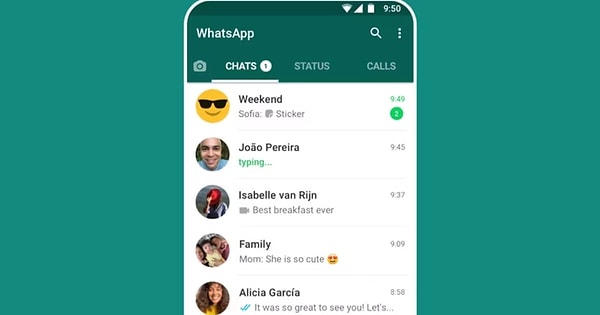
Whasapp'ta sohbetlerinizi .txt biçimde indirebilirsiniz. Bunu için şu adımları izlemelisiniz;
Bireysel sohbeti veya grup sohbetini açın.
Diğer seçenekler > Diğer > Sohbeti dışa aktar’a dokunun.
Sohbeti aktarırken medyaları dahil etmek isteyip istemediğinizi seçin.
Sohbet geçmişinizin .txt belgesi olarak eklendiği bir e-posta oluşturulur.
iOS sürümünde sohbet kişisine tıklayarak alt kısımda yer alan 'Sohbeti Dışa Aktar' seçeneğinden gerçekleştirilir.
Farklı biçimde mesaj yazma
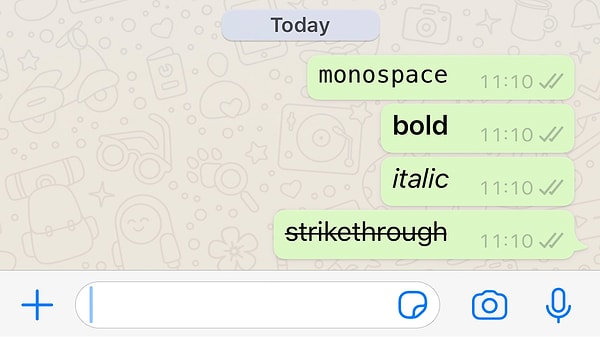
Sohbette kalın, italik ve üstü çizili gibi farklı biçimlerde mesajlar yazabilirsiniz.
İtalik
Mesajınızı italik yapmak için metnin önüne ve arkasına alt çizgi ekleyin:
_metin_
Kalın
Mesajınızı kalın yapmak için metnin önüne ve arkasına yıldız ekleyin:
*metin*
Üstü çizili
Mesajınızı üstü çizili yapmak için metnin önüne ve arkasına yaklaşık işareti (tilde) ekleyin:
~metin~
Tek aralıklı
Mesajınızı tek aralıklı yapmak için metnin önüne ve arkasına üç adet ters kesme işareti ekleyin:
```metin```
Bu seçenekleri iOS ve Android'te kısayol haline getirebilirsiniz. Bunun için;
Android: Metin alanına girdiğiniz metne dokunup basılı tutun, ardından Kalın, İtalik ve Diğer seçeneklerinden birine dokunun. Üstü çizili veya Tek aralıklı’yı seçmek için Diğer’e dokunun.
iPhone: Metin alanına girdiğiniz metne dokunun > Seç’e veya Tümünü seç’e > B_I_U’ya dokunun. Ardından Kalın, İtalik, Üstü çizili ve Tek aralıklı seçeneklerinden birine dokunun.
Çözünürlük kaybetmeden fotoğraf paylaşma

Whatsapp'tan fotoğraf alırken veya gönderirken kalitesinin düştüğünü fark etmişizdir. Kalitenin düşürülmesi medyaların daha kolay paylaşımı için yapılsa da bu durumun ortadan kaldırılabilir.
Fotoğraf göndermek için sohbette galeri yerine belgelere dokunun.
Ardından göndermek istediğiniz fotoğrafları seçin.
Bu şekilde paylaşılan medyalar, sohbet ekranında görünmeyecek, dokunulduğunda açılacaktır. Böylelikle çözünürlük korunmuş olunacaktır.
Keşfet ile ziyaret ettiğin tüm kategorileri tek akışta gör!


Yorum Yazın